Hogyan kell felhívni a ceruzarajz photoshop
Tisztelt látogató, hadd kínál elindítani vagy adja meg a helyszínen a neve alatt.
Csak egy percig tart. és akkor képes lesz használni számos további funkciók, a honlapon.
1. lépés: a vásznon
Az első - soha nem használja a fehér vásznon. Jobb lenne, ha veszi a vásznon legalább néhány árnyalattal sötétebb. Ceruza kissé maszatos, papír, így lesz egy kis „popachkat” vászon, és megmondom, amit használni, mint egy papír textúra.
Kezdjük egy nagy puha kefével:

ÉN használ egy szabványos szerkezete van, legalábbis a legújabb verzióját Photoshop CS6. Míg az összes változat még egy sor speciális papír textúrák. Akkor csak meg kell találni őket.


Vegyünk egy nagy puha kefével és elkezd fel vászonra fény tompítása.
Ne vigyük túlzásba. Ezek a változások alig észrevehető.
Vannak, akik inkább alkalmazni a vászon készen áll textúrakeverésnél mód Multiply (Szorzás) vagy overlay (Overlay). Persze, akkor is követi ezt a módszert, de azt hiszem, úgy néz ki túl olcsó, és természetellenes. De a munkát, akkor lehet menni ezen az úton.
Beállítható a skála / méret (skála) textúra függően vászon méretének.

3. lépés: Ellenőrizze, hogy a fotó minta
Photo minták - a legjobb barátok. Keressen egy fotót, amely srisovat a legjobban hasonlít. Gyönyörű portré (előnyösen nagy felbontású), jó fény és árnyék.
Távolítsuk el a telítettség (Desaturate), hogy ha elég sokféle fény és árnyék. Ellenkező esetben a rajz viszont szürke és lapos. Növeli a kontrasztot a Photoshop, ha akarja.
Majd felhívni Christopher Eccleston (Christopher Eccleston).
Helló, doktor!

4. lépés: Készítsen vázlatot rajz
Ahhoz, hogy hozzon létre egy kontúr rajz arc, akkor bármilyen kényelmes módszer. Inkább dolgozni egy rácsot az eredmény a lehető legközelebb az eredeti.

Megteheti szabadkézi felhívni a portré. Tedd, amit látni unalmas.
Csak arra emlékszem, ez a legfontosabb szakasza. Idealista, és kövesse arányokat. Nem akar majd fizetni az elkövetett hibákat a kezdeti szakaszban.
Nem a feketét a legsötétebb árnyalat, inkább húzzon egy vonalat a sötét barna.
És itt van a mi Chris (Chris) készen áll. Nézd meg az orrát! Ideális!

A képre kattintva megtekintheti a kép teljes méretben, és 100% kapacitással.
Szeretem, hogy kiválassza a személy szokatlan jellemzői. Van tennivaló.
6. lépés Vissza a textúrák
Árnyékoló használom ugyanazt a textúrát, amit a fent említett. Csak ebben az esetben én kezdődik egy szilárd ecsettel.

A legtöbb rajz csinálom ezzel ecset, egyedül a skála / méret (skála) textúra. Néha viszont a textúra, például olyan helyeken, mint a puha szemek és a haj.
Általában dolgozni skálán (skála) Texture vagy 50, vagy 100%. Ezek az arányok azt látjuk legjobban.

7. lépés: Basic árnyékban
Hozzon létre egy új réteget alatt a kontúr alkalmazására árnyékolás.
Kezdve a skála (skála) textúrák 100%.
Próbáld a lehető legpontosabban megismételni az árnyékok a fotó-minta. A dokumentumban ennek a fényképnek Van egy nyitott egymás mellett én vászonra.
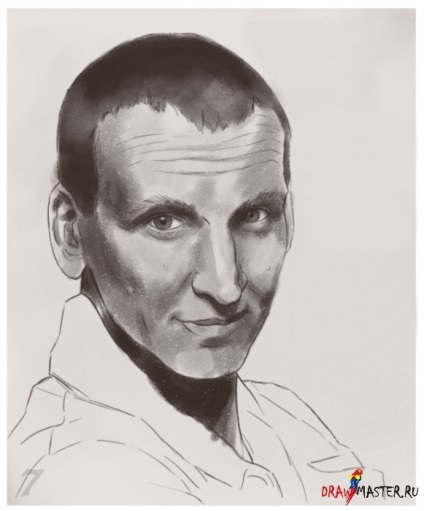
A képre kattintva megtekintheti a kép teljes méretben, és 100% kapacitással.
Az első dolog, amit meg kell figyelni, hogy ezek a fő területek a fény és árnyék. Mielőtt rátérnénk a részletekre, meg kell győződnie arról, hogy halad a helyes irányba. Akkor nézd meg, megfosztva mind a hangsúly a képet. Így látod, milyen jól halad a fény és árnyék (ha távollátás, mint én, akkor csak vegye ki a poharakat haha). A folyamat során, azt gyakran.
Nyilvánvaló, hogy vannak olyan területek, amelyeket meg kell javítani.

Ez az én korrekció zajlott.

A képre kattintva megtekintheti a kép teljes méretben, és 100% kapacitással.
Továbbra is alkalmazni kell az alapvető árnyékban fordult időről időre, hogy az eredeti. Ne menj bele a részletekbe, amíg nem biztos, hogy MINDEN chiaroscuro egymásra rendesen.

A képre kattintva megtekintheti a kép teljes méretben, és 100% kapacitással.
11. LÉPÉS: Részletes árnyékolással
Nem a legnagyobb élmény ezt a tevékenységet - részletes árnyékolás!
Itt az ideje a nagyítás és átveszi az üzlet. Lehet módosítani legrészletesebben akar. Próbálom elérni fotorealisztikus kilátás a hatása „puha” ceruza.
Hogy mennyire „piszkos” azt szeretnénk, hogy vizsgálja meg a ceruza, ez függ a méret a textúra választja. Álló lehet durva, és „szabad”, ha olyan textúra egy nagyszabású (skála).
Általános szabály, hogy nagy, lapos területek választom a textúra 100% -os, és csökkenti a százalékos szinttől függően részletességgel.
Dekorszórás igényel egy kis gyakorlás. Minél többet használja a textúra ecsetet, annál könnyebb lesz velük dolgozni.

A képre kattintva megtekintheti a kép teljes méretben, és 100% kapacitással.
(Mindig hagyja a ruhát, és a haj végül).
Ebben a szakaszban, én két dolgot:
1 - Készítsen másolatot a sor
2 - hozzon létre egy új réteget a réteg vonalak (kontúr) részletes árnyékolás.
TIPP:
vonal másolat szükséges a biztosítás abban az esetben, ha megy fejjel előre be az adatokat, és hibázik a helyzetét és alakja a forma, amely jelenleg is fut. Akkor fordítsa vagy felfestett vonal eltérő színnel, hogy azok kitűnjön. Ha látja, hogy eltávolodtak az eredeti, csak hogy a réteg a vonalak láthatók.
Saját rétegek most így néz ki.

Minden alkalommal, amikor már a részletek kidolgozására, a fotó-minta áll a tetején a vásznon.

13. LÉPÉS: Látványterv
Néha bizonyos területeken úgy tűnik, túl „műanyag” vagy puha - különösen a terület világos foltokkal.
Beállítása kefék segítségével, de néha van, hogy „emelje fel a szennyeződést.” Bontása textúra, hogy egy kis ecset méretét, és adjunk hozzá szabadkézi részletek, mint például a nagy pórusokat, ráncok és anyajegyek. Texturált kefe nem tudja ezt megtenni.
Meg kell értenie, hogy annak ellenére, hogy a kemény munka a láthatóvá a kép még mindig szüksége van némi kiigazítást - ragyogást valahol, valahol homályos.

A képre kattintva megtekintheti a kép teljes méretben, és 100% kapacitással.
Fényesség (Fényesség): -150%
Kontraszt (Contrast): 50%
A kontraszt növelésével a textúrák ecset segítségével egy kicsit.

Vegyünk egy nagy puha kefével a textúra, és megy át nagy területeken.
Ennek eredményeként, akkor elveszíti néhány adatot. Csak egy finom kefével, és kijavítani.

(Fontos, hogy rendszeresen méretének csökkentésére a képre a teljes képet egészében. Ellenőrizze, hogy a drop-árnyék árnyalatok felelnek meg az eredeti.)

A képre kattintva megtekintheti a kép teljes méretben, és 100% kapacitással.
A módszer a rajz haj típusától függ a haj, de leginkább én kezdődik festmény egy sötét színű, majd adjunk hozzá élénk színeket.

ruházat rajz nem elsősorban eltér a tanulmány az arcát. Érdemes lehet használni más textúrák itt.

A képre kattintva megtekintheti a kép teljes méretben, és 100% kapacitással.
A legfontosabb dolog - nem rohan, és élvezni a folyamatot!

A képre kattintva megtekintheti a kép teljes méretben, és 100% kapacitással.